Анимация персонажей в 3ds max
Преобразование CSM- и BVH-файлов
Откройте новый файл 3ds max или сбросьте (reset) старый и создайте объект
Biped. Объект СОМ нового Biped будет выделен автоматически, поэтому откройте панель
Motion и в свитке Motion Capture (Захват движения) щелкните по кнопке
Load Motion Capture File (Загрузить файл захвата движения) - рис. 8.1.
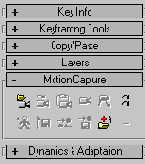
Рис. 8.1.
Чтобы импортировать файлы в форматах CSM и BVH,
щелкните по кнопке Load Motion Capture File
Когда появится диалоговое окно Open, из трех доступных в выпадающем списке
Files of type (Тип файлов) типов файлов выберите формат BVH. Затем загрузите файл Walky.bvh, выделив его и нажав кнопку
Open (рис. 8.2).
Когда появится окно Motion Capture Conversion Parameters (Параметры преобразования захвата движения), убедитесь, что в поле
Footstep Selection (Выбор следов) выбрано None: Freeform (Нет: Свободная
деформация), а в поле Conversion (Преобразование) - No Key Reduction (Без сокращения ключей). Нажмите кнопку
ОК (рис. 8.3).
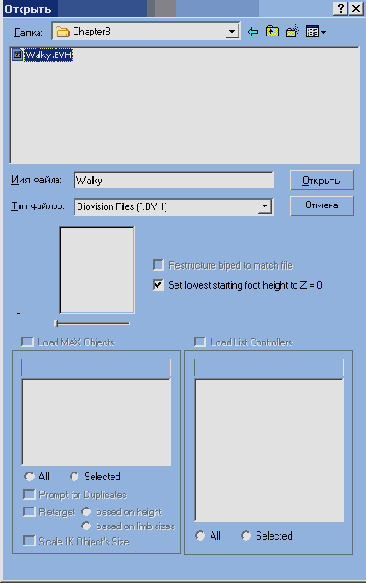
Рис. 8.2. Чтобы загрузить файл формата BVH, нужно выбрать этот формат в выпадающем списке Files of type
После того как 3ds max обработает преобразование, движение будет загружено в объект
Biped. И сразу же станут заметными изменения конфигурации и пропорций Biped. Причина этому - место размещения маркеров во время захвата и экспорт в формат
BVH (рис. 8.4).
Для преобразования файлов в форматах BVH и CSM всегда используйте Biped общего вида, установленный по умолчанию, а не сам персонаж. Конфигурации датчиков и Biped во время захвата движения и последующего экспорта в файл формата BVH или CSM повлияют на форму и конфигурацию Biped, в который они загружаются, и сильно исказят или разрушат сетку.
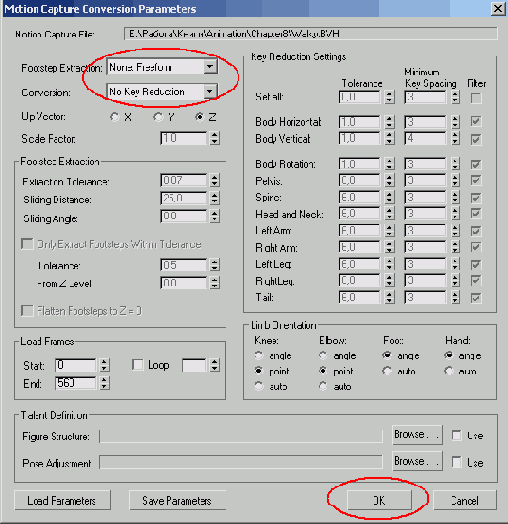
Рис. 8.3. Окно Motion Capture Conversion Parameters - отличный инструмент для быстрого преобразования файлов в форматах BVH и CSM
Переместите ползунок шкалы времени в кадр 0, если он еще не в этом кадре. Заметьте, что стали доступны кнопки в нижнем ряду свитка
Motion Capture. Так происходит потому, что при загрузке файла в формате
BVH или CSM с помощью этих кнопок можно еще раз прокалибровать данные от датчиков. Однако обращаться к ним приходится редко, и лучше всего доверить такие изменения студии захвата движения, которая предоставляет данные.